Как поставить разные обои для каждой домашней страницы Android
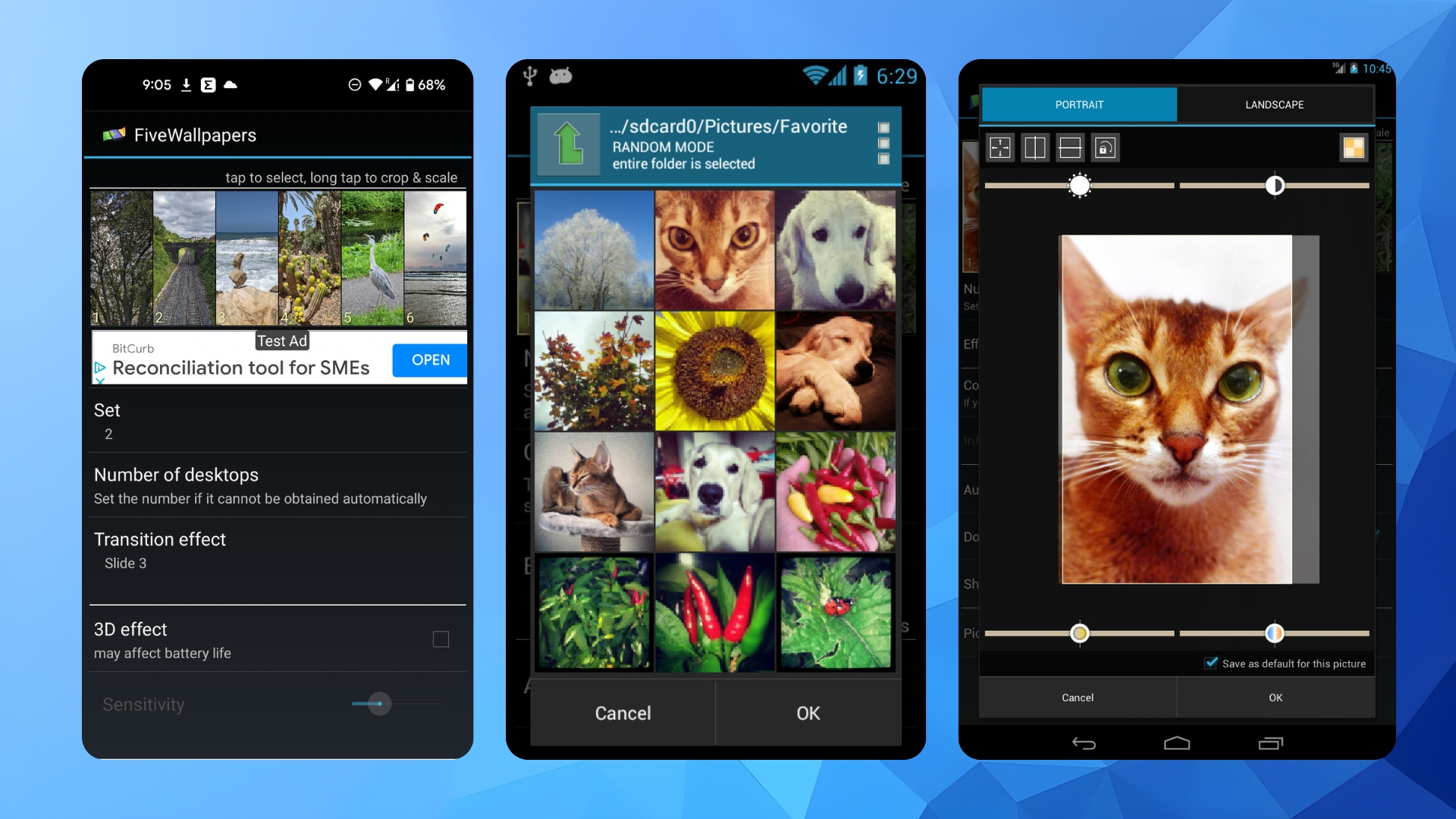
Важное: перед установкой проверьте разрешения приложений на доступ к хранилищу и возможности вашего лаунчера. Некоторые лаунчеры перезаписывают обои и мешают сторонним решениям.
Почему стандартный Android обычно не поддерживает разные обои по странице
На большинстве устройств Android система обоев привязана не к отдельным «рабочим страницам», а к общему изображению, которое прокручивается при перелистывании (эффект параллакса) или фиксируется. Проще говоря, стоковый механизм смотрит на обои как на единое полотно. Поэтому нужны либо:
- живые обои (live wallpapers), которые сами управляют картинками для каждой страницы; либо
- приложение, которое устанавливает отдельные обои и «замещает» стандартное поведение; либо
- лаунчер, в котором эта возможность реализована «из коробки».
Краткое определение: лаунчер — оболочка рабочего стола Android (дом), которая отвечает за сетку и визуализацию иконок и обоев.
Быстрый обзор вариантов (интент статьи)
Primary intent: установить отдельные обои для каждой домашней страницы Android
Другие варианты поиска/интереса, которые мы покрываем естественно в заголовках:
- разные обои на каждой странице Android
- установить индивидуальные обои для рабочих столов Android
- приложение для отдельных обоев на рабочих столах
- как сменить обои по свайпу Android
FiveWallpapers — подробное руководство
FiveWallpapers — простое приложение, которое позволяет назначать отдельные картинки для каждой страницы домашнего экрана. Оно подходит пользователям, которые хотят точечно управлять изображениями, добавить простые эффекты и автоматическую смену.
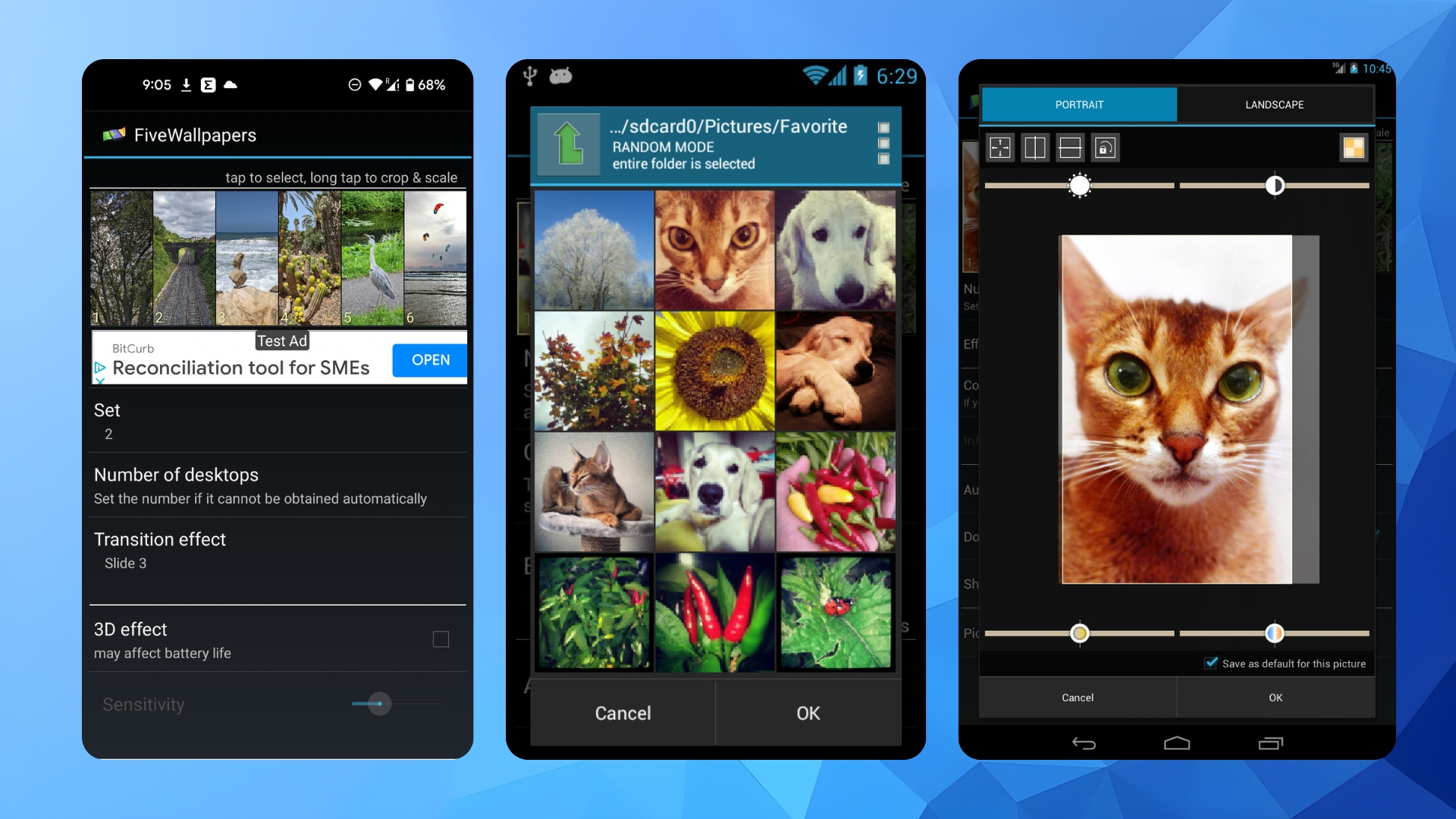
Особенности:
- возможность выбирать отдельные изображения из галереи или целой папки;
- поддержка ручного задания числа рабочих столов (если лаунчер не сообщает его автоматически);
- простые фильтры: яркость, контраст, цветокоррекция, поворот, кадрирование;
- опции смены: двойное касание, встряхивание, таймер;
- режим совместимости для лаунчеров без поддержки прокрутки.
Плюсы: гибкий выбор для каждой страницы, простота. Минусы: иногда приложение может крашиться на старых версиях Android или при конфликте с некоторыми лаунчерами.
Как использовать FiveWallpapers — пошагово
- Установите FiveWallpapers из Google Play.
- Откройте приложение и предоставьте разрешения на доступ к фотографиям/хранилищу и, если требуется, на отображение поверх других приложений.
- Нажмите «Установить обои» (Set wallpaper).
- Выберите режим: только рабочий стол или рабочий стол + экран блокировки. Выберите «Только домашний экран».
- Укажите число рабочих столов (Number of desktops). На некоторых телефонах приложение определит это автоматически.
- В верхней части экрана для каждой страницы нажмите на превью и выберите изображение из галереи, камеры или папки.
- Для редактирования удерживайте изображение — откроется редактор (цвет, яркость, кадрирование, поворот).
- Примените желаемые эффекты перехода и дополнительные параметры (автоматическая смена, двойное касание, встряхивание).
- Нажмите «Применить» и дождитесь, пока приложение установит обои.
Совет по качеству: выбирайте изображения с разрешением, близким к разрешению экрана, чтобы избежать сильного масштабирования и потери чёткости.
Multiple Picture Wallpaper — пошаговая инструкция и особенности
Multiple Picture Wallpaper работает как живые обои и поэтому ставится через меню выбора обоев системы. Интерфейс минималистичный: приложение ориентировано на быструю настройку нескольких изображений и таймера смены.
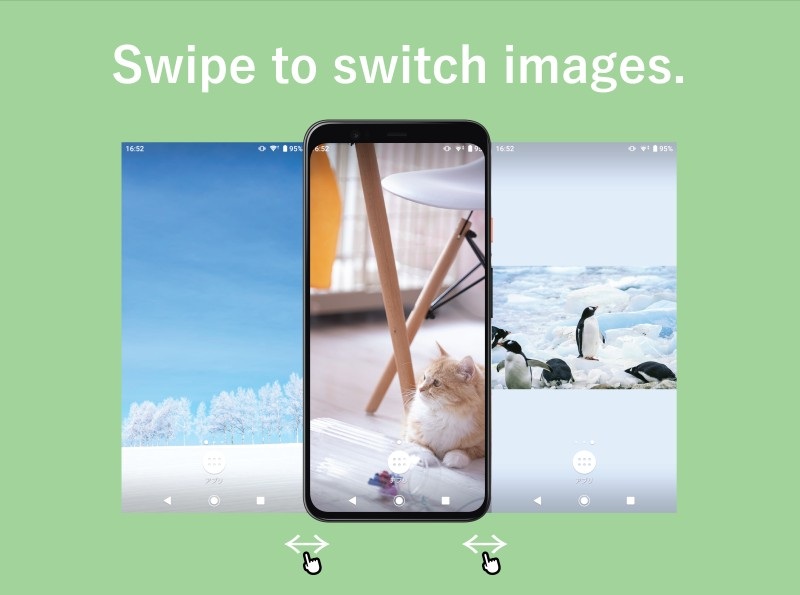
Особенности:
- простота и минимализм интерфейса;
- выбор количества страниц с помощью +/−;
- базовые опции: кадрирование, поворот, включение/выключение «fit» (подгонка), эффект плавного перехода и таймер;
- установка выполняется через системный диалог «Установить обои».
Пошагово:
- Скачайте Multiple Picture Wallpaper из Play Store.
- Запустите приложение — оно запустится как генератор живых обоев.
- По умолчанию выбраны три страницы. Нажмите + или −, чтобы изменить число страниц.
- Для каждой страницы тапните по центральной кнопке и выберите изображение.
- Справа от кнопки выбора есть кнопки «Кадрировать», «Повернуть», «Fit» — примените при необходимости.
- Включите или отключите параметры: Swipe mode (перелистывание картинок), Timer (таймер), Slide animation (анимация слайда), Shuffle (перемешивание).
- Нажмите кнопку внизу с иконкой телефона и шестерёнки, затем выберите «Установить обои».
Важно: при включённом Shuffle изображения будут показываться в случайном порядке — проверьте настройку перед применением.
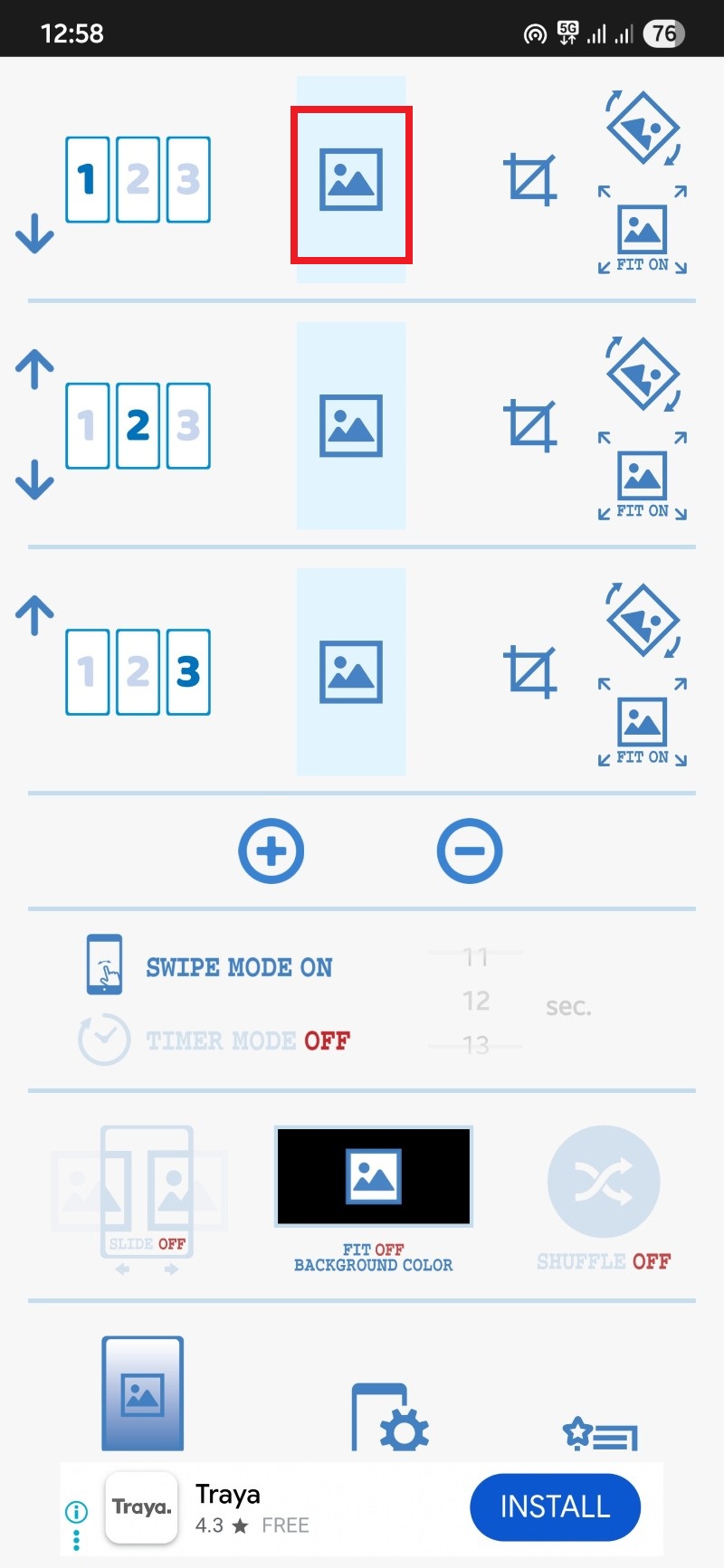
Настройка каждой домашней страницы вручную — советы по UX
Эти приложения позволяют не только менять фон, но и задумываться о компоновке страниц:
- Первая страница: быстрый доступ — виджеты Яндекса/Google, календарь, заметки.
- Вторая: часто используемые приложения.
- Третья: фотогалерея, папки с мультимедиа или тематические коллекции.
Хорошая практика: подбирайте фоновые изображения с учётом контрастности и читаемости иконок. Если иконки плохо видны, добавьте тёмный/светлый фильтр в приложении.
Альтернативные подходы и инструменты
Если ни одно из двух приложений не подошло, рассмотрите эти подходы:
- Лаунчеры с расширенными возможностями: некоторые лаунчеры предоставляют более глубокую кастомизацию страниц. Проверьте настройки лаунчера, прежде чем использовать сторонние приложения.
- KLWP (Kustom Live Wallpaper): генератор живых обоев для продвинутых пользователей. Позволяет создавать динамические обои, привязывать элементы к событиям и — при умелом использовании — менять вид в зависимости от страницы.
- Tasker + плагин: автоматизируйте смену обоев по расписанию или по событиям. Требует навыков автоматизации.
- Простая альтернатива: использовать одну большую картинку, которая составлена как «полоска» из нескольких изображений, и включить прокрутку обоев в настройках лаунчера. Это даёт эффект разных сцен на каждой странице, но требует подготовки изображения.
Пример подсказки: если вам нужно быстро переключаться между наборами обоев для работы/отдыха, используйте отдельные папки и опцию автоматической смены в приложении.
Совместимость, ограничения и когда это не сработает
- Некоторые фирменные лаунчеры (особенно на старых моделях или сильно модифицированных системах) могут игнорировать живые обои или сторонние движки обоев. В этом случае приложение не сможет контролировать фон.
- Разрешения: приложение должно иметь доступ к хранилищу и праву назначения обоев. Без них установка невозможна.
- Экономия батареи: живые обои потенциально используют больше ресурсов. Большинство простых решений минимальны по энергопотреблению, но при включённой автоматической смене и анимации расход возрастёт.
- Конфликты: если одновременно установлены два приложения, которые пытаются управлять обоями, они могут конфликтовать. Отключите или удалите второе приложение.
Решение проблем — пошаговый runbook при ошибках
Проблема: приложение не применяет обои.
- Проверка: откройте системные настройки «Обои» и проверьте, изменяются ли там настройки.
- Действие: закройте приложение, дайте ему все разрешения, перезапустите телефон.
Проблема: обои выглядят размыто/не того размера.
- Проверка: посмотрите разрешение исходного файла.
- Действие: в приложении включите настройку «Picture quality» или используйте исходник с большим разрешением. При необходимости отключите «Fit» или включите кадрирование.
Проблема: приложение крашится.
- Действие: обновите приложение, очистите кэш, протестируйте на другом телефоне. Если ошибка повторяется, временно используйте альтернативное приложение.
Проблема: лаунчер перезаписывает обои.
- Действие: переключитесь на другой лаунчер или включите режим совместимости в приложении (если такой есть).
Чек-листы для разных ролей
Чек-лист для обычного пользователя:
- Скачал приложение из Google Play
- Предоставил доступ к фото/хранилищу
- Указал число рабочих столов
- Выбрал изображения и применил обои
- Проверил видимость иконок и виджетов
Чек-лист для продвинутого пользователя (автоматизация/сценарии):
- Оценил влияние на батарею
- Настроил таймер или правило смены
- Проверил совместимость с лаунчером
- Создал резервные копии оригинальных обоев (если нужно)
Чек-лист для ИТ-администратора (корпоративные устройства):
- Проверил политику безопасности и политики MDM
- Подумал, разрешать ли доступ к галерее сторонним приложениям
- Прописал список одобренных приложений для кастомизации
Методика выбора приложения (мини-процесс)
- Определите требование: статические обои по странице или автоматическая смена/эффекты?
- Проверьте совместимость с вашим лаунчером — в настройках лаунчера найдите «Обои» и «Прокрутка».
- Оцените UI/UX приложения: хотите простоту или мощный редактор?
- Оцените влияние на батарею и разрешения.
- Тестируйте 24–48 часов перед тем, как закрепить решение.
Конфиденциальность и разрешения
Приложения для установки обоев запрашивают доступ к файлам и иногда к камере. Это нужно для выбора изображений и создания снимков. Рекомендации:
- Давайте доступ только проверенным приложениям из Play Store.
- Если приложение просит неочевидные разрешения (SMS, контакты), это повод насторожиться.
- Для корпоративных устройств уточните правила в службе безопасности.
Тестовые случаи и критерии приёмки
Критерии приёмки для базовой функциональности:
- Приложение успешно применяет разные изображения на каждых страницах.
- Изображения отображаются в ожидаемом качестве (не искажены).
- Опция возврата к исходному общему обою работает.
- Параметры автоматической смены выполняются по расписанию.
Минимальные тест-кейсы:
- Установить приложение и назначить 3 разных изображения — проверить отображение.
- Изменить число рабочих столов и заново назначить — проверить корректность.
- Включить авто-смену — проверить изменение после заданного времени.
- Отключить приложение — убедиться, что системные обои восстановлены.
Примеры ситуаций, когда лучше не использовать такие приложения (контрпримеры)
- Если вы часто используете профили питания и критична длительность работы от батареи — живые обои с частой сменой лучше не включать.
- На старых устройствах с ограниченной оперативной памятью приложения могут замедлять интерфейс.
- В корпоративной среде, где политика запрещает сторонние приложения, использовать их нельзя.
Советы по подбору изображений и композиции
- Выбирайте изображения с «запасом» по краям — при кадрировании часть может быть обрезана.
- Для читаемости иконок используйте менее «шумные» фоны или добавляйте лёгкий градиент/блюр.
- Если хотите единый стиль — подберите изображения из одной цветовой палитры.
Решение: как вернуть всё обратно
Если нужно быстро вернуть единый фон:
- Удалите или деактивируйте приложение, управляющее обоями.
- Откройте системные Настройки → Обои и установите изображение заново.
- При необходимости смените лаунчер на тот, который вы использовали ранее.
Краткий FAQ
Вопрос: «Съедают ли такие приложения батарею?» Ответ: Минимально, если отключены анимации и таймеры. Живые обои и частая автоматическая смена увеличивают расход.
Вопрос: «Можно ли назначить разные обои для блокировочного экрана и для домашнего экрана?» Ответ: Да — многие приложения и системные диалоги предлагают опции «Домашний экран» и «Домашний экран и экран блокировки».
Вопрос: «Работает ли это на планшетах?» Ответ: Чаще всего да, но интерфейс и размер изображений нужно подбирать отдельно.
Итог и рекомендации
Если вы хотите визуально разделить рабочие столы и получить быстрый доступ к разным наборам приложений и виджетов, использование приложений вроде FiveWallpapers или Multiple Picture Wallpaper — простой и быстрый путь. Для продвинутых пользователей стоит рассмотреть KLWP или автоматизацию через Tasker.
Ключевые рекомендации:
- Начните с резервного копирования текущего обоя.
- Проверьте совместимость с вашим лаунчером.
- Используйте изображения с подходящим разрешением.
- Тестируйте настройки 24–48 часов.
Спасибо, что прочитали. Напишите в комментариях, какое решение вы выбрали и с какими трудностями столкнулись.
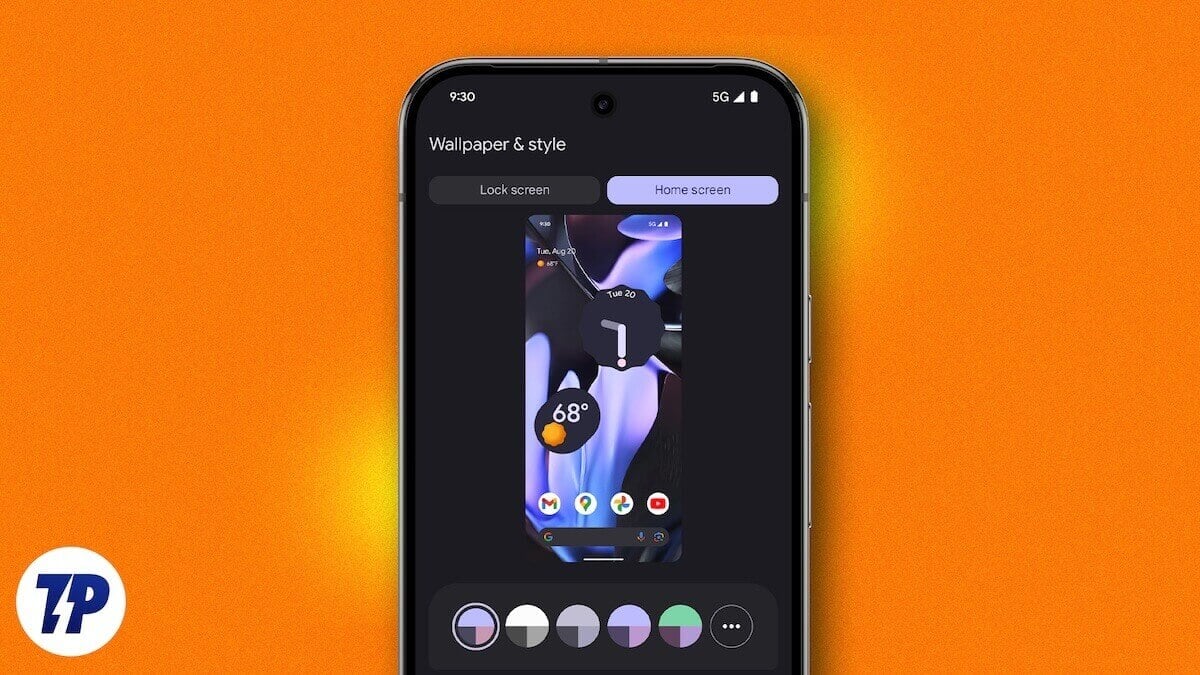
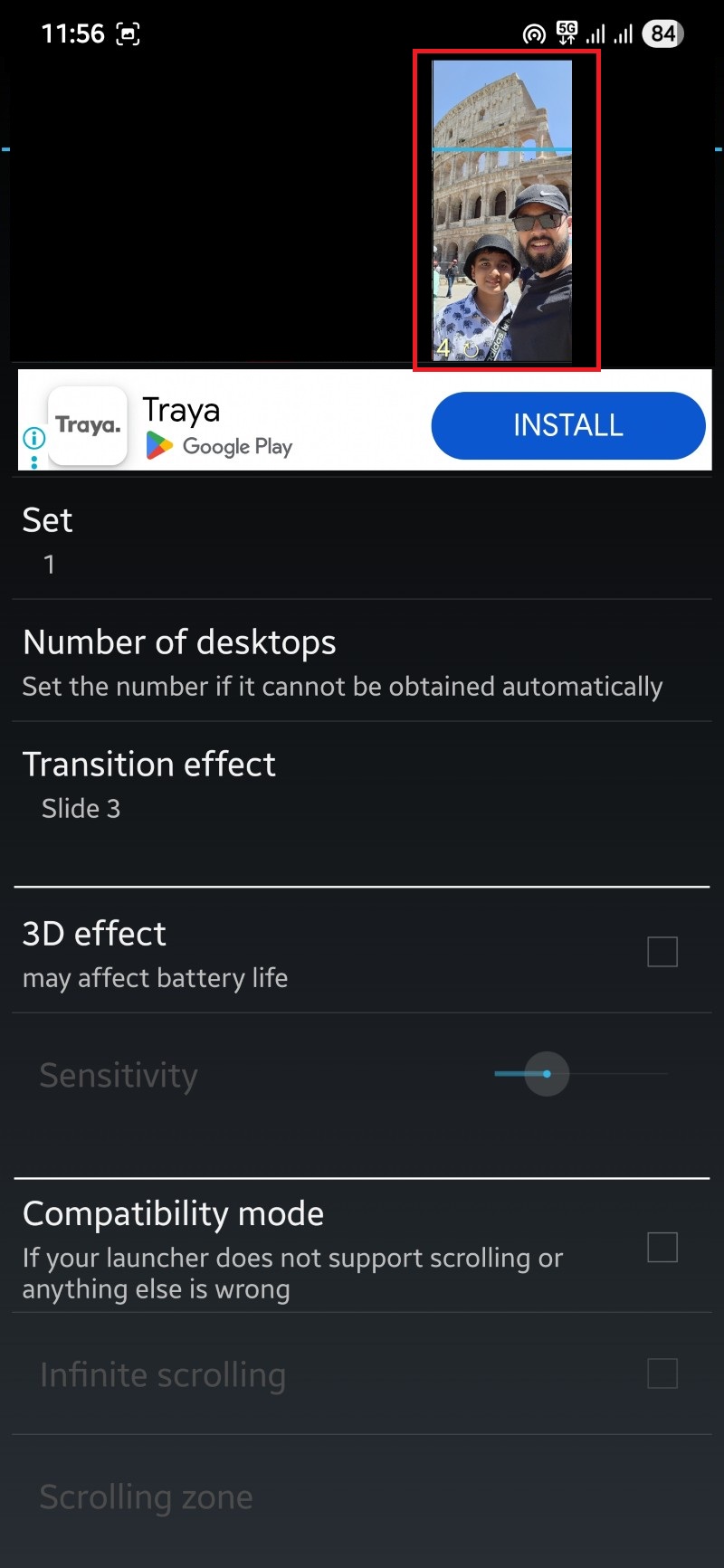

Похожие материалы

Herodotus: защита от банковского трояна на Android

Включить новый Пуск в Windows 11

Панель полей сводной таблицы Excel — руководство

Включить новое меню «Пуск» в Windows 11 (KB5067036)

Дублирование Диспетчера задач в Windows 11: как исправить
